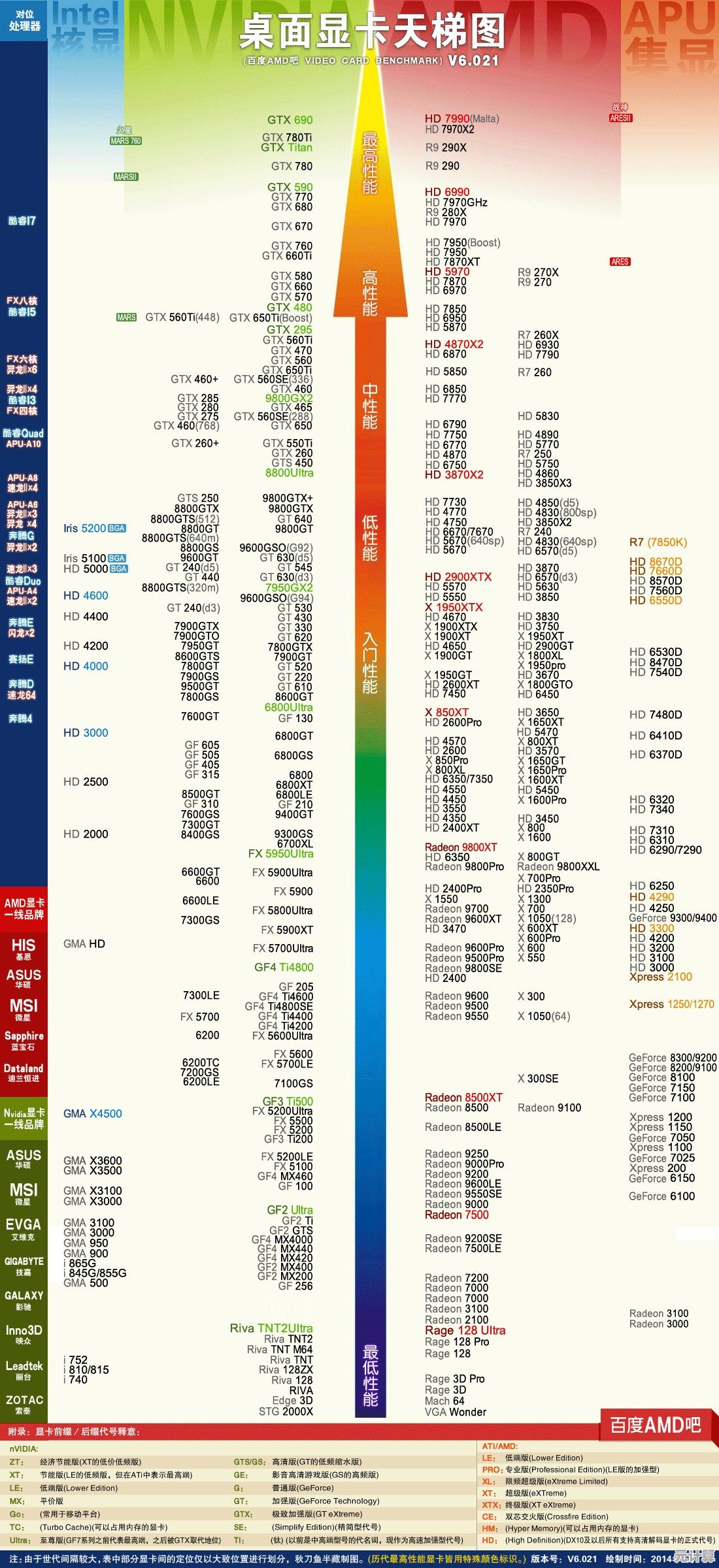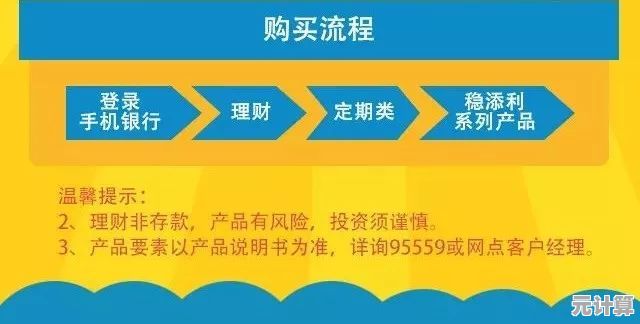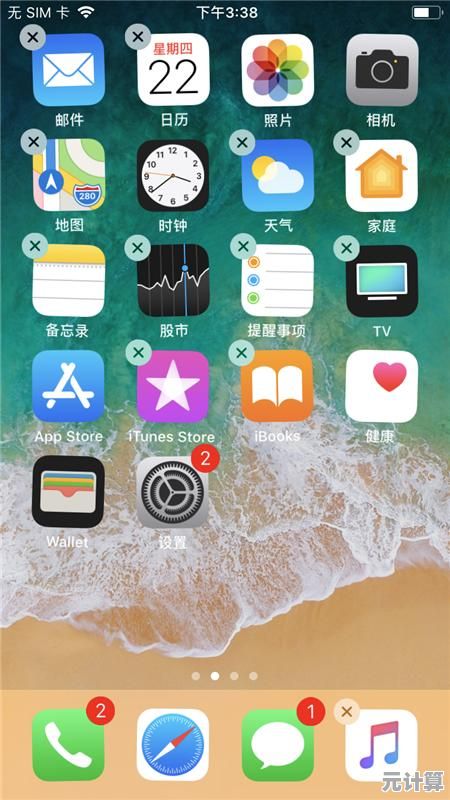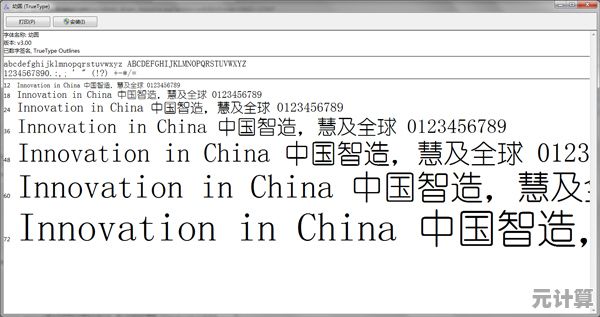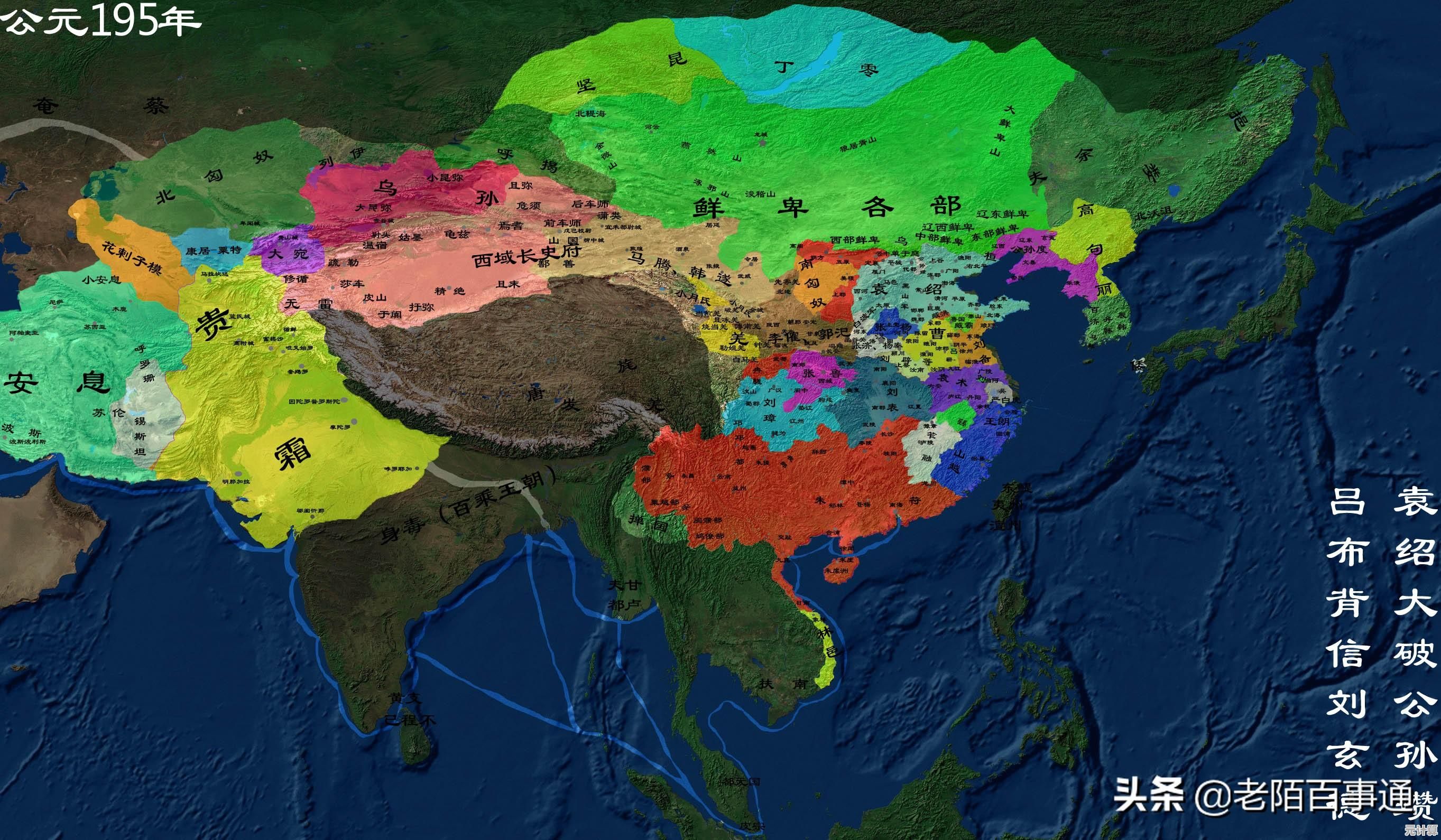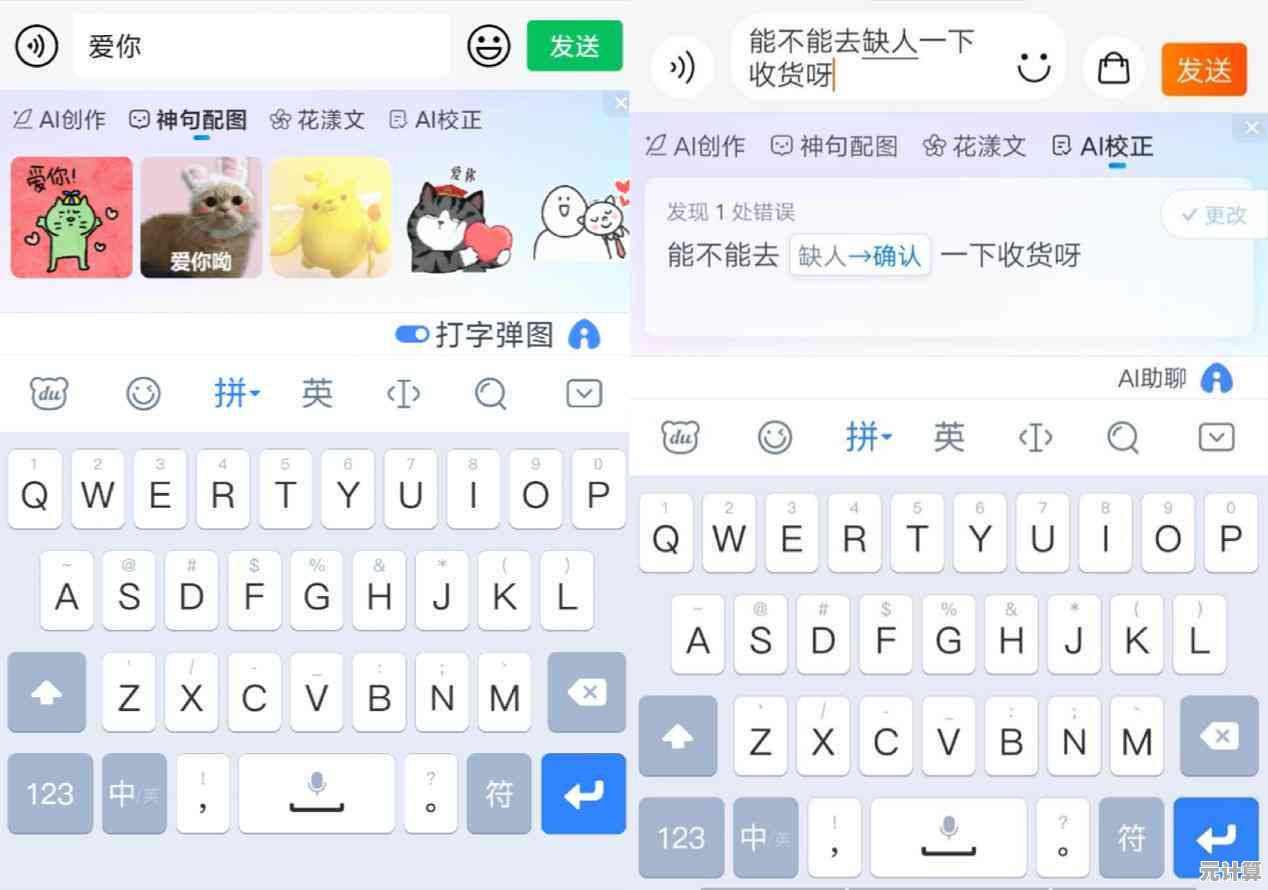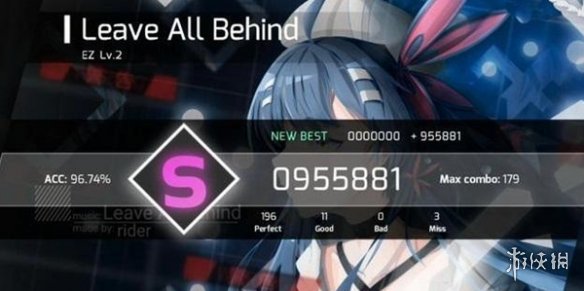Word表格斜线一分为三操作方法:从基础到精通的实用指南
- 问答
- 2025-10-03 07:39:59
- 8
Word表格斜线一分为三?我一开始也觉得超麻烦!
你是不是也曾经盯着Word里那个表格单元格,心里想着:“这里要是能画个斜线分成三块该多好”?反正我每次做部门报销单或者项目分工表的时候,都会冒出这个需求🤔,但Word的斜线功能藏得有点深,第一次用的时候我差点把鼠标点坏了!
刚开始我以为这功能应该跟画一条斜线差不多简单,结果发现完全不是一回事,有次我为了做个三栏表头,居然对着电脑研究了半小时,最后差点选择最土的办法——直接插入三个文本框手动对齐(别学我,后期调整会疯掉)😅。
别想复杂了,其实就靠这两个功能
说到底,Word表格斜线一分为三,本质上就是两种方法的灵活运用:
方法1:老老实实用“绘制表格”笔
这是我后来最常用的方法,虽然听起来有点原始,但真的管用!
具体步骤:
- 先插入你的表格,选中需要添加斜线的单元格
- 找到【表格工具】-【布局】-【绘制表格】(对,就是那支小铅笔图标)
- 这时候鼠标会变成一支笔,你就可以在单元格里自由画线了
- 从左上角往右下画一条,再从右上角往左下画一条... 等等,这样不就分成四块了吗?
啊,这里有个坑!我第一次就是这么干的,结果发现画出了四个三角形😂,后来才明白,要分成三块,应该先画一条主对角线,然后在其中一个三角形里再画一条线。
个人心得:画的时候尽量让鼠标“贴”着单元格边缘开始和结束,不然线可能会歪,如果不小心画错了,可以用“擦除”工具(橡皮擦图标)去掉重画。

方法2:插入直线形状大法
如果觉得用笔画线太难控制,可以试试插入直线形状:
- 点击【插入】-【形状】-选择直线
- 在单元格内绘制两条直线,调整它们的位置和角度
- 右键点击直线,选择“设置形状格式”可以调整颜色和粗细
⚠️ 重要提示:一定要记得选中线条,在“形状格式”中选择“随文字移动”,不然表格一动你的线就跑了!这个我吃过亏,做完表格调整了一下行高,所有斜线全乱套了...
文字怎么放?这才是最大的挑战!
画线其实还算简单的,最难的是怎么在三个区域里放文字,我的经验是:别用空格和回车硬塞!那样后期调整格式时会让你想砸键盘。
推荐方法:
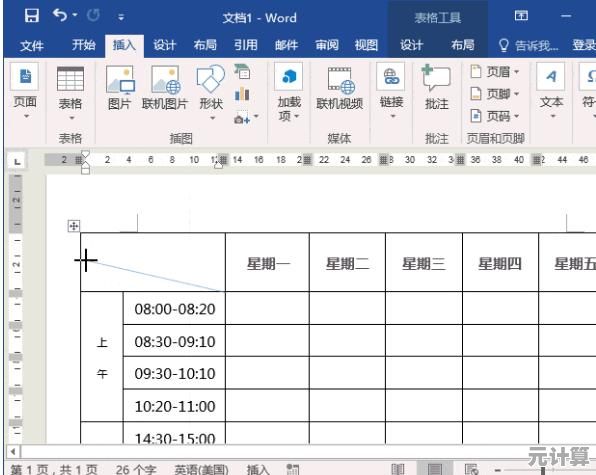
- 使用文本框:插入文本框,输入文字,然后去掉填充和边框
- 调整文字方向:选中文本框,在“形状格式”中可以旋转文字
- 精确定位:用键盘方向键微调位置,比用鼠标拖拽更精准
有时候我会觉得微软为什么不能做个一键生成的功能?但后来想想,这种灵活性其实也有好处,可以做出各种个性化的表格。
真实案例:我做的会议分工表
上周我们部门开季度总结会,我需要做一个工作分工表,老板要求明确显示“负责人”、“协助人”和“监督人”三个角色。
我就是用斜线一分为三的方法做的:
- 左上角写“负责人”
- 右上角写“监督人”
- 底部写“协助人”
效果出乎意料地好!老板还特意问我是怎么做的🤩,不过会后有个同事要编辑这个表格,结果不小心把所有的线都搞乱了...所以记得做完后提醒其他人别乱动这些线条!
一些可能会帮到你的小技巧
- 按住Alt键可以微调线条位置,这个很实用
- 先设置好所有文字再画线,不然文字可能会被线盖住
- 如果经常用这种表格,可以考虑保存为模板
- 做完后最好打印预览一下,有时候屏幕上看着对齐了,打印出来会有点偏移
说实话,Word的表格功能虽然强大,但确实有些反人类,每次用这些功能我都觉得微软的设计师可能没怎么做过实际的表格...不过掌握之后还是挺有成就感的!
希望这些经验对你有帮助~如果有什么更好的方法,也欢迎交流哦!毕竟Office的技巧永远学不完🙏。
本文由昔迎荷于2025-10-03发表在笙亿网络策划,如有疑问,请联系我们。
本文链接:http://pro.xlisi.cn/wenda/50146.html